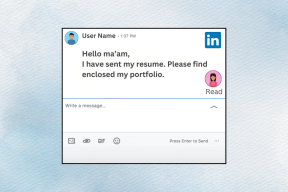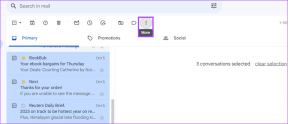Top 3 måder at ændre Windows 10-tastaturet til USA
Miscellanea / / December 02, 2021
Når du unboxer en ny Windows-computer, kan du vælge og tilføje dit foretrukne tastaturlayout og sprog under opsætningen. Men situationer ændrer sig nogle gange. For eksempel er du på ferie i et andet land, der ikke er USA. Så er der stor sandsynlighed for, at tastaturlayoutet på den pc ville være på et andet sprog - andet end USA.

Et andet eksempel er, når du køber en computer i et land, hvor engelsk ikke er et standardsprog, skal du muligvis omkonfigurere og ændre tastaturet til det amerikanske layout. Malware-infektion eller utilsigtet at trykke på nogle genvejstaster kan også forårsage nogle uønskede ændringer på dit Windows 10 tastaturlayout og sprog - som f.eks. nogle brugere har rapporteret.
Hvis du befinder dig i et af ovenstående scenarier, er her nogle måder at ændre dit Windows 10 søgeordslayout til det amerikanske sprog.
Også på Guiding Tech
Metode 1: Fra Windows-indstillinger
Lad os starte med den sædvanlige rutine og pille ved indstillingerne.
Trin 1: Start din computers menu Indstillinger; brug Windows-tasten + I tastaturgenvejen.
Trin 2: Tryk på og vælg Tid og sprog.

Trin 3: Tryk på sektionen Region og sprog på siden med tid og sprog.

Trin 4: Klik på din pc's standardsprog under sektionen Sprog.

Trin 5: Vælg Indstillinger i den udvidede menu.

Trin 6: På den nye sprogindstillingsside skal du trykke på indstillingen 'Tilføj et tastatur'.

Trin 7: Rul til toppen af pop op-menuen, og vælg US (QWERTY).

Det tilføjer det amerikanske sprog til det understøttede sprog på dit tastatur. Det næste trin er at fjerne det gamle/tidligere sprog.
Trin 8: Tilbage til siden Sprogindstillinger skal du trykke på det gamle sprog på tastaturet - Storbritannien (QWERTY) i mit tilfælde.

Trin 9: Vælg Fjern.

Nu har du med succes ændret konfigurationen af dit tastatur fra hvilket sprog det tidligere var til det amerikanske sprog.

Også på Guiding Tech
Metode 2: Fra Kontrolpanel
En alternativ metode til at ændre konfigurationerne af et Windows 10 pc-tastatur fra ethvert sprog til USA er gennem Windows Kontrolpanel. Følg nedenstående trin for at få det gjort.
Trin 1: Tryk på Windows-tasten + X-tastaturgenvejen for at starte din pcs hurtigadgang-menu.
Trin 2: Tryk på Kontrolpanel.

Trin 3: Klik på indstillingen 'Ur, sprog og region'.

Trin 4: På den nye side skal du klikke på Sprog.

Trin 5: Tryk på knappen Indstillinger ved siden af Windows-skærmsproget.

Trin 6: På siden med sprogindstillinger skal du trykke på indstillingen 'Tilføj en inputmetode'.

Trin 7: Rul til bunden af siden med inputindstillinger, og vælg indstillingen US (QWERTY).

Trin 8: Klik på Tilføj for at tilføje det amerikanske sprog til dit tastatur.

Den næste ting at gøre er at gøre den amerikanske inputmetode til det eneste sprog på dit tastatur.
Trin 9: Ud for det tidligere sprog skal du klikke på indstillingen Fjern.

Det fjerner den tidligere inputmulighed på dit tastatur og gør det amerikanske sprog til den eneste inputmetode.

Trin 10: Klik på Gem for at anvende de ændringer, du har foretaget.

Metode 3: Til berøringstastatur
Denne er for folk, der bruger Touch-tastaturet på deres berøringsskærm eller havde en 2-i-1 Windows-pc. Windows Touch-tastaturet leveres med en hurtig adgangsknap, der giver dig mulighed for hurtigt at ændre din pc's tastaturindtastningssprog. Sådan gør du det.
Trin 1: Tryk på tastaturikonet i nederste venstre hjørne af proceslinjen for at starte din pc's berøringstastatur.

Trin 2: Tryk på Tastatur-ikonet for at starte Touch-tastaturets menu.

Trin 3: Vælg indstillingen Sprogpræferencer.
Det omdirigerer dig til sektionen Region & Sprog i din pc-indstillings sektion.
Trin 4: Tryk på Windows-skærmsproget.

Trin 5: Vælg Indstillinger.

Trin 6: Tryk på indstillingen 'Tilføj et tastatur' under sektionen Tastaturer.

Trin 7: Rul til bunden af pop op-menuen, og vælg USA (QWERTY).

Det tilføjer det amerikanske sprog til dit tastatur, hvilket gør det til i alt to sprog. Nu skal du fjerne det sprog, du ikke ønsker/har brug for.
Trin 8: Tryk på det sprog, du vil fjerne.

Trin 9: Vælg Fjern.

Nu har du med succes skiftet til USA som dit Touch-tastaturs sprog.
Også på Guiding Tech
Tilpas og reparer dit tastatur
Hvis du nogensinde har brug for at ændre dit tastatursprog til USA-formatet fra et hvilket som helst andet sprog, vil enhver af de tre metoder, der er anført ovenfor, hjælpe dig med at få det gjort. Hvis du er en forfatter, der skal skrive/skrive på amerikansk engelsk på din pc, eller du bruger en computer med en anden sprog uden for USA, eller måske nogle taster på dit tastatur viser usædvanlige output, bør du ændre det til amerikansk layout.
Næste: Genveje lader dig ikke bare få arbejdet gjort hurtigere; de hjælper også med at skyde din produktivitet gennem taget. Vi har samlet en liste over alle Windows 10-tastaturgenveje, du har brug for at vide om i artiklen, der er linket til nedenfor. Du burde tjekke det ud.